Java环境变量
想要进行Java编程,我们首先要配置电脑的环境变量,也就是把JDK安装到我们的电脑,然后电脑可以找到它并使用它!
JDK呢,我们可以去度娘上面找,当然它是有官方网站的,网址是:https://www.oracle.com/technetwork/java/javase/downloads/index.html
不过官网上好像下载不到JDK1.7了,这就可以去度娘了!
JDK版本推荐不要使用最新版本的,因为可能会有很多bug,推荐使用1.7或者1.8的版本。
个人使用的就是这个版本,比较稳定!
下载了之后就是安装了,
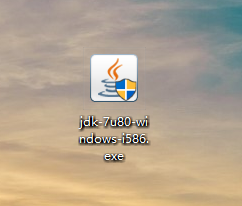
双击安装包进行安装。
安装JDK-选择安装目录-安装过程中会出现两次-安装提示 。第一次是安装 jdk ,第二次是安装 jre 。建议两个都安装在同一个java文件夹中的不同文件夹中。(不能都安装在java文件夹的根目录下,jdk和jre安装在同一文件夹会出错)
如下图所示
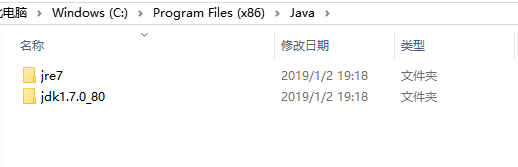

1:安装jdk 随意选择目录 只需把默认安装目录 \java 之前的目录修改即可

2:安装jre→更改→ \java 之前目录和安装 jdk 目录相同即可
注:若无安装目录要求,可全默认设置。无需做任何修改,两次均直接点下一步。
安装完成之后,就要配置环境变量了!
安装完JDK后配置环境变量 计算机右键→属性→高级系统设置→高级→环境变量
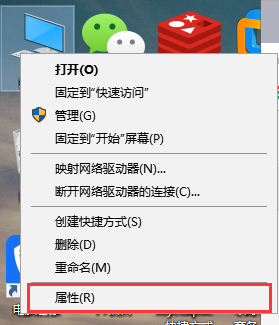

系统变量→新建 JAVA_HOME 变量 。变量值填写jdk的安装目录(本人是 C:\Program Files\Java\jdk1.8.0_151)
注:路径为能看到bin、db、jre、lib等文件的路径
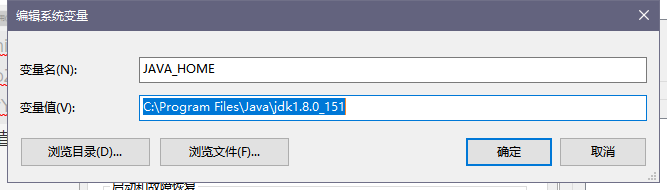

系统变量→寻找 Path 变量→双击→新建


在变量值最后输入 %JAVA_HOME%\bin
在新建变量值输入 %JAVA_HOME%\jre\bin
系统变量→新建 CLASSPATH 变量
变量值填写 %JAVA_HOME%\lib;%JAVA_HOME%\lib\tools.jar(注意最前面有一点)
(有的电脑可能为 .;%JAVA_HOME%\lib;%JAVA_HOME%\lib\tools.jar(注意最前面有一点))
系统变量配置完毕
之后,我们看一下是否配置成功,Win+R输入cmd,进入到命令行界面,输入 java -version
(注意java和-version之间有一个空格)
回车;
如果配置成功,就是这样子!如果不是这样,就仔细检查一下路径是否配置正确!
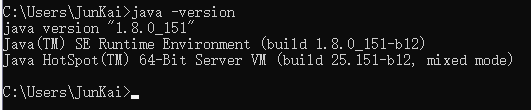
好了,JDK的安装及环境变量的配置就到这了!
—每天进步一点点!